Kaip pakeisti paskyros pavadinimą „Windows 10“
"Windows 10 / / March 16, 2020
Paskutinį kartą atnaujinta

„Windows 10“ paskyros pervadinimas atrodo kaip paprasta užduotis, tačiau joje yra daugiau, nei jūs manėte.
Kada tu nustatykite naują kompiuterį „Windows 10“, dalis, kurioje pasirenkate savo vartotojo vardą, gali jus apsaugoti. Tokiu atveju galite pasirinkti pirmąjį dalyką, kuris pasirodo tau į galvą, arba atsitiktinį ir laikiną daiktą, kurį ketini pakeisti vėliau. Tačiau pakankamai stebėtina, kad paskyros pavadinimo keitimas „Windows 10“ nėra visiškai paprastas procesas. Tai galima padaryti, tačiau yra keletas svarbių dalykų, į kuriuos reikia atsižvelgti. Skaitykite toliau.
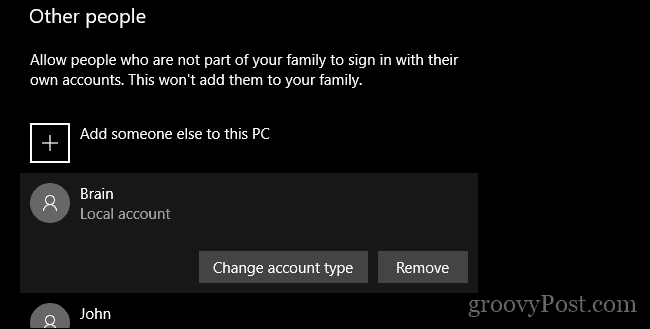
Pakeiskite abonemento pavadinimą ir pervardykite vartotojo abonemento katalogą „Windows 10“
Jūsų vartotojo vardas yra jūsų tapatybės dalis, naudojama prisijungiant prie „Windows 10“. Kuriant vartotojo vardą, kartais gali įvykti klaidų. Tai galite išspręsti keliais būdais.
Šiuo metu „Nustatymų“ programoje nesiūloma parinktis redaguoti vartotojo vardus. Yra du būdai, kaip išvengti šio apribojimo.
1 būdas: klasikinis valdymo skydelis
Rasti ir atidarykite klasikinį Valdymo skydelį. Vienas iš būdų tai padaryti yra paspausti „Windows + R“ ir tada įvesti Kontrolė tada paspauskite Enter.
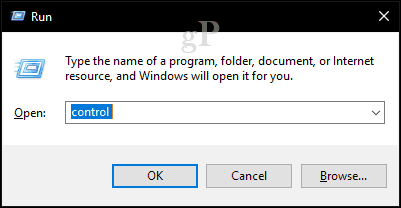
Atidaryk Vartotojo abonementai Valdymo skydas, tada spustelėkite Tvarkykite kitą sąskaitą.
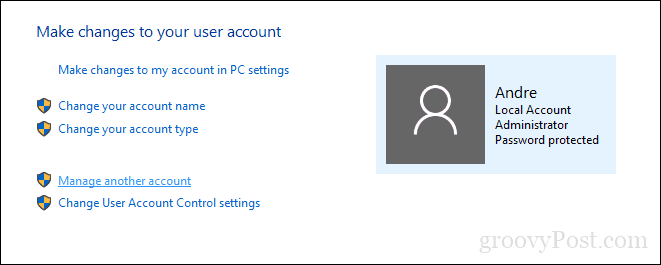
Spustelėkite sąskaitą norite redaguoti.
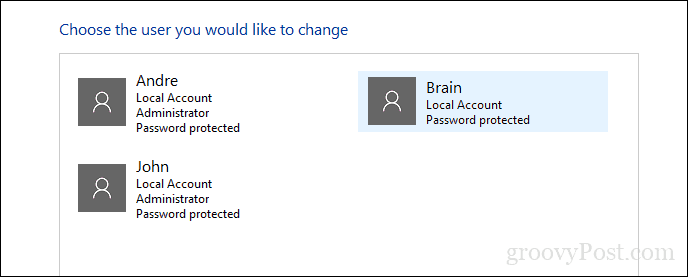
Spustelėkite Pakeiskite paskyros pavadinimą.
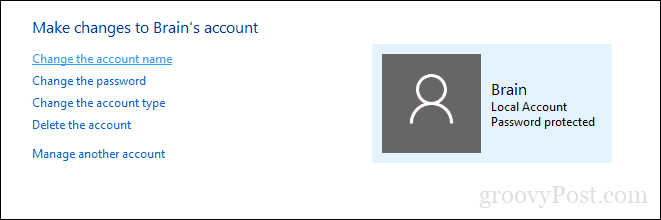
Įveskite teisingą paskyros vartotojo vardą, tada spustelėkite Pakeisti vardą.
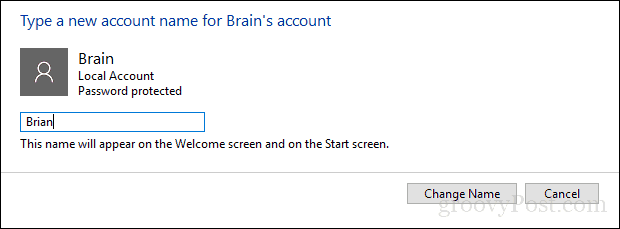
2 būdas: Vartotojo abonementų išplėstinis valdymo skydas
Yra dar vienas būdas tai padaryti.
Paspauskite „Windows“ klavišas + R, tipas: „netplwiz“ arba valdyti vartotojo slaptažodžius2 tada paspauskite Enter.
Pasirinkite sąskaita, tada spustelėkite Savybės.
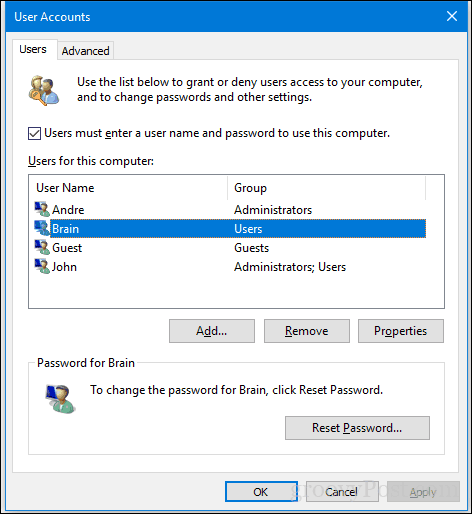
Pasirinkite Generolas skirtuką, tada įveskite Vartotojo vardas norite naudoti. Spustelėkite Taikyti tada Gerai, tada spustelėkite Taikyti tada Gerai dar kartą, kad patvirtintumėte pakeitimą.
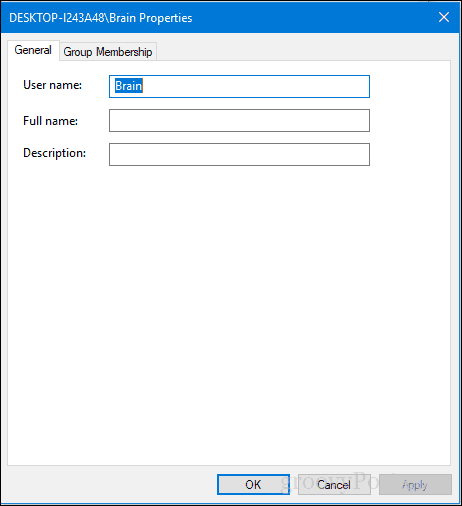
O kaip jūsų vartotojo aplanko vardas?
Vartotojo vardo keitimas yra gana paprastas, tačiau šis pakeitimas neatsispindi aplanke „User“, esančiame C: diske. Pervardyti ją gali būti rizikinga - kartais galite ją priklijuoti arba tiesiog sukurti naują vartotojo abonementą, tada nukopijuoti failus į naują abonementą yra geresnis pasirinkimas. Taip, tai erzina, bet geriau nei baigtis sugadintu vartotojo profiliu.
Jei turite pakeisti jį, kad sustabdytų OKS, yra išplėstinė parinktis. Tai reiškia, kad komandinės eilutės naudojimas norint pasiekti saugos identifikatorių (SID), tada reikiamų pakeitimų atlikimas registre. Prieš eidami toliau, įgalinti, tada prisijunkite prie integruotos administratoriaus paskyros. Kaip atsargumo priemonė, iš anksto sukurkite sistemos atkūrimo tašką.
Norint pasiekti visą SID informaciją, reikia naudoti „Windows Management Instrumentation“ komandinę eilutę, kad būtų atskleista reikšmė, kurios reikia norint ją rasti ir pakeisti registre. Atidarykite komandų eilutę su administratoriaus teisėmis, įveskite: pilnas wmic naudojimo sąskaitų sąrašas tada paspauskite Enter. Slinkite žemyn, tada atkreipkite dėmesį į SID vertės sąskaitai, kurią norite pakeisti.
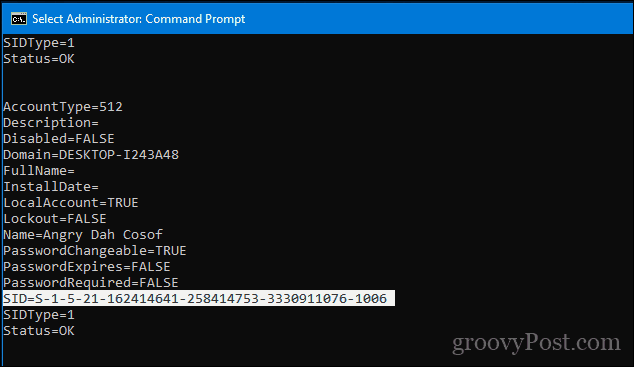
Tipas: cls kad išvalytumėte ekraną.
Kitas žingsnis yra pervardyti sąskaitą. Tai padaryti iš komandos eilutės yra taip paprasta.
Tipas Kompaktinis diskas: vartotojo tvišta paspaudė Enter. Tipas: pervardyti „OldAccountName“„NewAccountName“
Pvz., Pervardykite „Angry Dah Cosof“ į „Angela Brown“
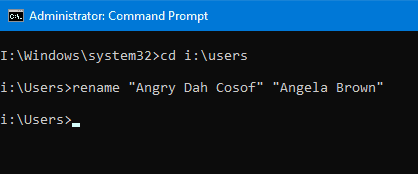
Atidaryti Pradėti, įveskite: regeditas
Dešiniuoju pelės mygtuku spustelėkite „Regedit“.
Spustelėkite Vykdyti kaip administratorius.
Eikite į:
HKEY_LOCAL_MACHINE \ SOFTWARE \ Microsoft \ Windows NT \ CurrentVersion \ ProfileList
Prisimenate, kad SID vertę, prie kurios prisijungėme anksčiau,? Dabar pats laikas į tai kreiptis.
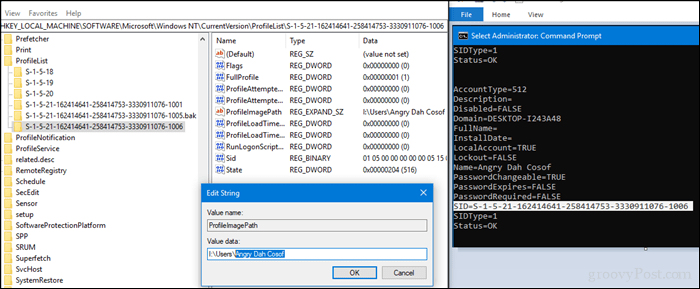
Kai jį surasite, pasirinkite jį, tada du kartus spustelėkite vertę „ProfileImagePath“. Pamatysite seną vardą, kurį anksčiau turėjome, vis dar yra. Pakeiskite jį nauju vardu, kurį norite naudoti.
Ten jį turite, vardą, kurį iš tikrųjų ketinote. Tokių klaidų gali nutikti, tačiau visada yra būdas jas ištaisyti.
